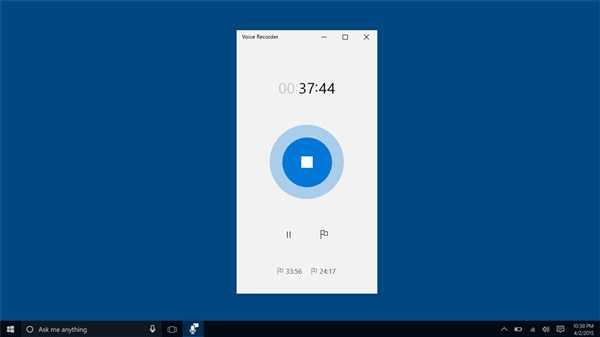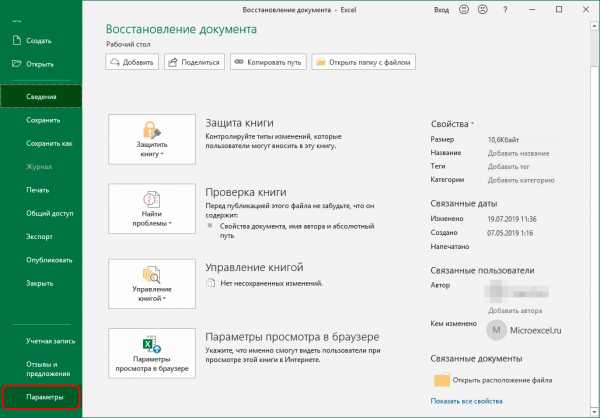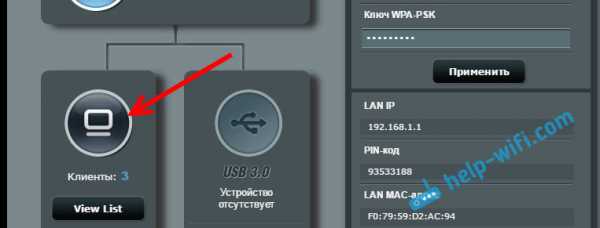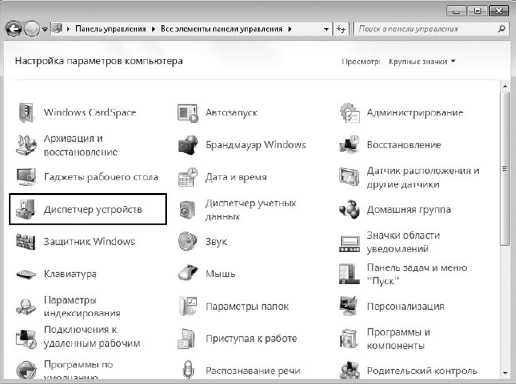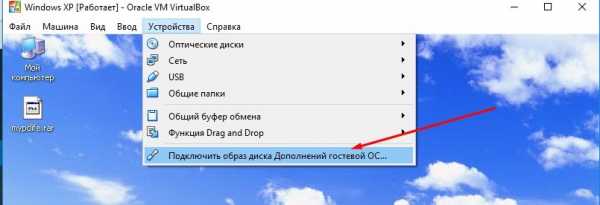Как запустить ps1 файл
Как запустить скрипт PowerShell
Бывают случаи когда для выполнения каких либо задач функционала утилит CSVDE и LDIFDE недостаточно и для решения задачи необходимо использовать PowerShell. Если задача не тривиальная и требует ввода большого количества команд, удобней записать их в один файл и запустить этот файл из PowerShell, чем вводить все в одну строку. Как сделать скрипт и запустить его в PowerShell?- на этот вопрос вы найдете ответ, если прочитаете статью.
Для того чтобы запустить скрипт PowerShell необходимо сделать текстовый файл (txt), набрать в нем необходимые команды, после этого сменить расширение файла на PS1. Если возникли проблемы с изменением расширения файла- оно не отображается, рекомендую прочитать статью- Как сделать видимым расширение файлов .
Теперь необходимо запустить PowerShell ("Пуск- Все программы- Стандартные- Windows Power Shell") и перейдите в папку со скриптом CD D:/ (в данном примере скрипт расположен в корне диска D), после этого запускаем скрипт .\<имя скрипта> например: .\script.ps1. Можно другим способом, запустить скрипт PowerShell- прописать весь путь, например D:/script.ps1
При первом запуске выполнении скрипта увидите ошибку:
Не удается загрузить файл <путь к вашему файлу>, так как выполнение скриптов запрещено для данной системы. Введите "get-help about_signing" для получения дополнительных сведений.
Чтобы запускать созданные собою скрипты, необходимо либо использовать сертификат более подробно об этом можно узнать если запустит команду get-help about_signing, либо разрешить выполнение ненадежных скриптов с помощью команды Set-ExecutionPolicy remotesigned и подтверждением (Внимание!!! для выполнения этой команды необходимо запустить PowerShell с правами администратора). После этого можно вновь запустить выполнения скрипта.
Я очень надеюсь, моя статья помогла Вам! Просьба поделиться ссылкой с друзьями:
Запуск скрипта PowerShell
PowerShell - это новая командная оболочка для Windows, которая по задумкам Microsoft должна вытеснить и заменить cmd. По-умолчанию, эта оболочка уже идет в составе Windows 7 и выше. Если у вас более старая операционная система или вы просто хотите скачать более свежую версию PowerShell, сделать это можно здесь: https://technet.microsoft.com/en-us/scriptcenter/dd742419.aspx
Как запустить скрипт PowerShell?
Есть несколько различных способов запуска скрипта, ниже приведены основные:
- Запустить оболочку PowerShell и в ней запустить скрипт (ввести путь до файла и имя файла, например, так: C:\Scripts\test.ps1, или перейти в папку скрипта командой cd C:\Scripts и запустить его командой .\test.ps1)Оболочку можно найти и запустить множеством способов. Один из способов - через меню "Пуск". Для Windows 7 - нужно зайти во "Все программы" - "Стандартные" - "Windows PowerShell" и запустить оболочку "Windows PowerShell". Для Windows 10 - нужно найти группу на букву "W" и в ней вы найдете "Windows PowerShell".
- Запустить "Интегрированную среду сценариев Windows PowerShell ISE" - это программа - среда разработки, позволяющая редактировать и отлаживать скрипты PowerShell, которая так же есть по-умолчанию вместе с самим PowerShell. Запустив ее, нужно просто нажать кнопку "Открыть" или зайти в меню Файл - Открыть и выбрать нужный скрипт, затем нажать F5 или кнопку "Выполнить скрипт".Найти Windows PowerShell ISE можно там же, где и оболочку PowerShell - в меню "Пуск".
- Запустить стандартную коммандную строку и в ней написать:
powershell -file <имя_скрипта> (пример: powershell -file myscript.ps1)
Если вы раньше не запускали скрипты PowerShell, то скорее всего, вы получите сообщение: Не удается загрузить файл <имя_скрипта>, так как выполнение скриптов запрещено для данной системы. Введите «get-help about_signing» для получения дополнительных сведений. Связано это с тем, что из соображений безопасности и недопущения случайного выполнения вредоносного кода, все скрипты должны быть подписаны цифровой подписью.
Как разрешить выполнение неподписанного скрипта PowerShell?
1. В оболочке PowerShell, перед тем как запускать скрипт, выполнить команду, разрешающую выполнение неподписанных скриптов для текущего сеанса оболочки:
Set-ExecutionPolicy RemoteSigned -Scope Process
2. При запуске из стандартной коммандной строки использовать параметр -executionpolicy, т.е. запускать скрипт так:
powershell -executionpolicy RemoteSigned -file <имя_скрипта>
Оба способа устанавливают политику только для текущего сеанса, при этом, политика безопасности выполнения скриптов PowerShell, прописанная в реестре, не будет изменена и останется прежней. Если вы хотите поменять политику безопасности выполнения скриптов "на постоянно", то используйте такой способ:
3. Разрешить запуск навсегда: запустить оболочку PowerShell от имени "Администратора", затем выполните команду:
Set-ExecutionPolicy RemoteSigned
Однако, я бы не рекомендовал такой способ, чтобы не подвергать ваш компьютер возможным угрозам, т.к. так вы разрешаете выполнение скриптов всем и всегда.
Примечание: Если скрипт был загружен из интернета, то чтобы избежать запроса на подтверждение запуска, нужно вместо RemoteSigned использовать Bypass - полное отключение любых запросов и предупреждений.
Как запустить скрипт PowerShell в фоновом режиме?
Для этого достаточно использовать параметр запуска -WindowStyle, который может принимать значения: Normal, Minimized, Maximized и Hidden. Таким образом, чтобы запустить неподписанный скрипт в фоновом режиме, нужно выполнить команду:
powershell -executionpolicy RemoteSigned -WindowStyle Hidden -file <имя_скрипта>
Так же можно еще при желании добавить -NonInteractive, чтобы скрипт не задавал никаких вопросов. Таким образом, скрипт выполнится незаметно для пользователя. Будmте внимательны, используя такой способ.
Запуск скрипта PowerShell c параметрами
Собственно запуск нужно делать как если бы вы запускали обычную программу или bat-файл с параметрами. Например, для запуска скрипта с параметрами из командной, можно написать такую команду:
powershell -executionpolicy RemoteSigned -file <имя_скрипта> param1 param2 "еще один текстовый параметр"
В самом скрипте вы можете получить эти параметры так:
param ($var1, $var2, $var3) echo $var1, $var2, $var3
В интегрированной среде PowerShell ISE запустить скрипт с параметрами можно аналогично, используя область команд.
Как запустить скрипт PowerShell с помощью ярлыка?
Осуществить такую задачу можно двумя способами:
- Создать bat/cmd файл, в котором прописать команду для запуска скрипта (с параметрами вы ознакомились выше)
- Создать ярлык на PowerShell, который можно найти в папке c:\Windows\System32\WindowsPowerShell\v<версия>\ и в свойствах ярлыка в поле "Объект" дописать необходимые параметры.
Таким образом, например, чтобы запустить скрипт powershell при входе пользователя, можно просто создать ярлык, как описано во 2-м пункте и поместить его в автозагрузку. Так же, создание ярлыка одним из способов выше позволит легко запустить скрипт от имени администратора или от имени любого другого пользователя как обычную программу.
Скриптовый язык PowerShell - довольно мощный инструмент для решения различных задач, но его можно использовать не только для хороших вещей, но и во вред, поэтому, пользуйтесь им с умом ;)
Запуск ps1 скрипта. PowerShell — Клёвый код
Самое первое из за чего обычно не запускается скрипт написанный на powershell это из за следующих ошибок:
Файл <file-name> невозможно загрузить. Файл <file-name> не имеет цифровой подписи. Скрипт не будет выполнен в системе. Чтобы получить дополнительные сведения, введите команду «Get-Help about_signing».
The file <file-name> cannot be loaded. The file <file-name> is not digitally signed. The script will not execute on the system. Please see «Get-Help about_Signing» for more details.
или
Запустить программу от ненадежного издателя? Файл <file-name> опубликован CN=<publisher-name>. Этот издатель не помечен как надежный в данной системе. Выполнять следует только скрипты надежных издателей.
[V] Никогда не выполнять [D] Не выполнять [R] Выполнить один раз [A] Всегда выполнять [?] Справка (по умолчанию «D»):
Do you want to run software from this untrusted publisher? The file <file-name> is published by CN=<publisher-name>. This publisher is not trusted on your system. Only run scripts from trusted publishers.
[V] Never run [D] Do not run [R] Run once [A] Always run [?] Help (default is «D»):
Данные события происходят из за политик выполнения Windows PowerShell. Однако не стоит считать, что они существенно повышают безопасность и ограничивают возможность пользователю навредить себе. Это может обезопасить только от случайных дейстивий. Т.к. данные из скрипта вы можете скопировать в консоль PowerShell и скрипт отработает.
Поэтому обычно данную проблему решают командой:
Set-ExecutionPolicy Unrestricted LocalMachine
Set-ExecutionPolicy Unrestricted LocalMachine |
Применить данную команду рекомендуется в консоли PowerShell запущенной от имени администратора. Данная команда разрешит выполнять, на данном компьютере, не подписанные скрипты и скрипты из Интернета.
Если данное решение вас не устраивает разберёмся подробнее.
Get-Executionpolicy
Посмотреть текущие настройки политики во всех областях применения можно выполнив командлет Get-Executionpolicy с параметром list.
Пример:
get-executionpolicy -list
get-executionpolicy -list |
Результат выполнения командлета:
| Scope | ExecutionPolicy |
| #8212;#8212; | ————— |
| MachinePolicy | Unrestricted |
| UserPolicy | Undefined |
| Process | RemoteSigned |
| CurrentUser | AllSigned |
| LocalMachine | Restricted |
Значения политики.
Данная политика может принимать 6 значений:
Restricted (Политика выполняется по умолчанию. Например если во всех областях применения стоит значение Undefined)
— Допускает отдельные команды, но скрипты выполнять нельзя.
— Препятствует выполнению всех файлов скриптов, включая файлы форматирования и конфигурации (PS1XML), файлы скриптов модулей (PSM1) и профили Windows PowerShell (PS1).
AllSigned
— Выполнение скриптов разрешено.
— Требует, чтобы все скрипты и файлы конфигурации были подписаны надежным издателем, в том числе скрипты, подготовленные на локальном компьютере.
— Перед выполнением скриптов издателей, для которых еще не определено, являются ли они надежными, выводятся предупреждения.
— Имеется риск выполнения неподписанных скриптов из источников, отличных от Интернета, а также подписанных, но вредоносных скриптов.
RemoteSigned
— Выполнение скриптов разрешено.
— Требует наличия цифровой подписи надежного издателя у скриптов и файлов конфигурации, загружаемых из Интернета (включая электронную почту и программы мгновенного обмена сообщениями).
— Не требует наличия цифровых подписей у скриптов, выполняемых и написанных на локальном компьютере (не загруженных из Интернета).
— Имеется риск выполнения подписанных, но вредоносных скриптов.
Unrestricted
— Могут выполняться неподписанные скрипты. (Имеется риск выполнения вредоносных скриптов.)
— Предупреждает пользователя перед выполнением скриптов и файлов конфигурации, загруженных из Интернета.
Bypass
— Ничего не блокируется, и никакие предупреждения и запросы не появляются.
— Эта политика выполнения предназначена для конфигураций, в которых скрипт Windows PowerShell встроен в более крупное приложение, или для конфигураций, в которых Windows PowerShell является платформой для программы, у которой имеется собственная модель обеспечения безопасности.
Undefined
— В текущей области не задана политика выполнения.
— Если политика выполнения во всех областях имеет значение Undefined, действует политика выполнения Restricted, которая является политикой выполнения по умолчанию.
Области применения политики.
Областей применений пять:
MachinePolicy и UserPolicy задаются политиками AD или локальными политиками данного компьютера.
Process — область применения текущая ссесия. В справке говорится, что её значение хранится в переменной $PSExecutionPolicyPreference однако получить/изменить значение данной политики через переменную не удалось. Измения сделанные на эту область применения ни как не повлияют на другие сессии.
CurrentUser — область применения текущей пользователь. Её значение хранится в разделе реестра HKEY_CURRENT_USER («HKEY_CURRENT_USER\Software\Microsoft\PowerShell\1\ShellIds\Microsoft.PowerShell\ExecutionPolicy»).
LocalMachine — область применения на всех пользователей текущего компьютера. Она хранится в разделе реестра HKEY_LOCAL_MACHINE(«HKEY_LOCAL_MACHINE\SOFTWARE\Microsoft\PowerShell\1\ShellIds\ScriptedDiagnostics\ExecutionPolicy»).
У команды get-executionpolicy есть параметр -Scope. С помощью данного параметра можно выбрать область применения для которого отобразиться значение политики.
Прмер:
Get-ExecutionPolicy -scope Process
Get-ExecutionPolicy -scope Process |
Результат выполнения командлета: RemoteSigned
При этом Области применения имеют приоритет высшим обладает MachinePolicy, потом UserPolicy, Process, CurrentUser и самый низкий приоритет у LocalMachine.
Поэтому в примере:
| Scope | ExecutionPolicy |
| #8212;#8212; | ————— |
| MachinePolicy | Unrestricted |
| UserPolicy | Undefined |
| Process | RemoteSigned |
| CurrentUser | AllSigned |
| LocalMachine | Restricted |
В текущей ссесии результирующая политика будет иметь значение Unrestricted.
Для того что бы узнать значение политики выполнения скриптов для данной сесии, надо применить командлет Get-ExecutionPolicy без параметров.
Пример:
Вывод: Unrestricted
Set-Executionpolicy
Что бы изменять значение политик выполнения скриптов PowerShell, существует коммандлет Set-ExecutionPolicy.
Данный командлет имеет следующие параметры:
-ExecutionPolicy
Указывает значение политики. Может иметь следующие значения: Restricted, AllSigned, RemoteSigned, Unrestricted, Bypass, Undefined. Данный параметр обязательный для указания. Если не указан, во время выполнения комадлет попросит указать значения.
Вывод:
Укажите значения для следующих параметров:
ExecutionPolicy:
-Scope
Определяет область применения данной политики. Может иметь следующие значения: LocalMachine ,Process, CurrentUser. Если параметр области применения не указан, по умолчанию указывается значение LocalMachine.
Set-ExecutionPolicy -ExecutionPolicy Unrestricted -Scope Process
Set-ExecutionPolicy -ExecutionPolicy Unrestricted -Scope Process |
или
Set-ExecutionPolicy Unrestricted Process
Set-ExecutionPolicy Unrestricted Process |
-Force
С этим параметром командлет не будет требовать подтверждения со стороны пользователя.
Пример
Set-ExecutionPolicy Unrestricted Process -Force
Set-ExecutionPolicy Unrestricted Process -Force |
Командлет ничего не выведет на экран и применит значение политики.
-Confirm
Если же вам наоборот мало одного подтверждения. Можно указать параметр Confirm и у вас будет ещё один, дополнительный, запрос на подтверждение ваших действий:
Set-ExecutionPolicy -ExecutionPolicy Unrestricted -Scope Process -confirm
Set-ExecutionPolicy -ExecutionPolicy Unrestricted -Scope Process -confirm |
Результат выполнения:
Подтверждение
Вы действительно хотите выполнить это действие?
Выполнение операции «Set-ExecutionPolicy» над целевым объектом «Unrestricted».
[Y] Да — Y [A] Да для всех — A [N] Нет — N [L] Нет для всех — L [S] Приостановить — S [?] Справка (значением по умолчанию является «Y»):
Изменение политики выполнения
Политика выполнения защищает компьютер от ненадежных сценариев. Изменение политики выполнения может поставить под угрозу безопасность системы, как описано в разделе справки, вызываемом командой about_Execution_Policies. Вы хотите изменить политику выполнения?
[Y] Да — Y [N] Нет — N [S] Приостановить — S [?] Справка (значением по умолчанию является «Y»):
-WhatIf
С параметром WhatIf командлет не выполняется. А выводит на консоль свои предполагаемые действия без данного параметра.
Set-ExecutionPolicy -ExecutionPolicy Unrestricted -Scope Process -WhatIf
Set-ExecutionPolicy -ExecutionPolicy Unrestricted -Scope Process -WhatIf |
Результат выполниня:
WhatIf: Выполнение операции «Set-ExecutionPolicy» над целевым объектом «Unrestricted».
Изменение параметров политики, при запуске консоли.
Так же можно задать значение области применения Process при запуске консоли PowerShell c помощью параметра executionpolicy. Пример:
powershell.exe -executionpolicy Unrestricted Get-ExecutionPolicy -list
powershell.exe -executionpolicy Unrestricted Get-ExecutionPolicy -list |
Результат выполнения:
| Scope | ExecutionPolicy |
| #8212;#8212; | ————— |
| MachinePolicy | Unrestricted |
| UserPolicy | Undefined |
| Process | RemoteSigned |
| CurrentUser | AllSigned |
| LocalMachine | Restricted |
Изменение параметров политики запуска скриптов, с помощью групповых политик.
В груповой политике, параметр контролирующая запуск скриптов находиться по пути:
для MachinePolicy:
Computer Configuration/Policies/Administrative Templates/Windows Components/Windows PowerShell
или
Конфигурация компьютера/Административные шаблоны/Компоненты Windows/Windows PowerShell
для UserPolicy:
User Configuration/Policies/Administrative Templates/Windows Components/Windows PowerShell
или
Конфигурация пользователя/Административные шаблоны/Компоненты Windows/Windows PowerShell
Параметр Execution Policy может принимать 3 значения:
| Значение параметра Execution Policy в групповой политики | Значение параметра отображающееся в Get-Executionpolicy |
|---|---|
| Разрешить все скрипты. (Allow all scripts) | Unrestricted |
| Разрешить локальные скрипты и удаленные подписанные скрипты. (Allow local scripts and remote signed scripts) | RemoteSigned |
| Разрешить только подписанные скрипты. (Allow all scripts) | AllSigned |
Как писать и как запускать скрипты PowerShell
1. Написание скрипта
Скрипт PowerShell (не важно какой версии) - это текстовый файл с расширением *.ps1.
Вот пример простого Power Shell срипта (файл systemInfo.ps1):
# Retrieve WMI object for the operating system
Get-WmiObject Win32_OperatingSystem
Этот файл можно создавать и редактировать, например, в FAR Manager.
Обратите внимание, что FAR Manager хоть и может работать в консоли Power Shell, но выполняет из-под себя скрипты в окружении обычной Windows-консоли cmd. То есть, FAR Manager можно использовать только для создания и редактирования PowerShell скриптов, но не для запуска. Но прежде чем разочаровываться, прочитайте пункт 3.
2. Запуск срипта
Скрипт нужно выполнять из консоли Power Shell, а не из обычной консоли Windows. В консоли Power Shell необходимо перейти в каталог, где лежит скрипт (командами cd), и затем запустить сам скрипт, обязательно прописав перед ним символы ".\". Например, имеем путь к файлу скрипта d:\work\systemInfo.ps1. Тогда команды запуска будут выглядеть так:
d:
cd \
cd work
.\systemInfo.ps1
или так (просто указывается полный путь к скрипту):
d:\work\systemInfo.ps1
Скорее всего, при запуске скрипта появится следующая ошибка:
Не удается загрузить файл D:\work\systemInfo.ps1, так как выполнение скриптов запрещено для данной системы. Введите "get-help about_signing" для получения дополнительных сведений.
строка:1 знак: 18
+ CategoryInfo : NotSpecified: (:) [], PSSecurityException
+ FullyQualifiedErrorId : RuntimeException
Ошибка появляется из-за того, что по-умолчанию в Power Shell включена максимальная политика безопасности, которая позволяет выполнять команды PowerShell в командной строке, но не позволяет в той же командной строке выполнить скрипт с командами PowerShell.
Чтобы резрешить выполнение PowerShell скриптов, нужно создать *.bat файл, например enableScript.bat со следующим содержимым:
powershell -Command Set-ExecutionPolicy RemoteSigned
Этот *.bat файл можно выполнить в любой консоли: хоть в PowerShell, хоть в обычной cmd. После выполнения этого файла, PowerShell-скрипты станут запускаться в консоли PowerShell.
3. Запуск PowerShell-скрипта из обычной Windows-консоли cmd
Скрипт PowerShell можно выполнить и из обычной консоли Windows. Для этого можно воспользоваться командой:
Powershell -File ./systemInfo.ps1
Таким образом можно выполнять скрипты прямо из FAR Manager, и они будут работать.
Но тут есть небольшая тонкость. Параметр -File срабатывает только на локальных путях, даже если путь указан относительный "./". То есть, если *.ps1 - файл лежит на локальном диске C: или D:, то такой вызов будет работать. Но если попробовать выполнить скрипт, расположенный на доменном ресурсе, то скрипт не будет найден. Возможно, это исправят в следующих версиях PowerShell.
Powershell запуск bat файла | Заметки программиста 1с
Автор: Admin 20 мая, 2019
Без воды и прочей ерунды.
Имеем самый обычный скрипт powershell (файл “.ps1”), допустим это будет скрипт из моей предыдущей заметки – “отправка почты через powershell”.
Что бы запустить его на компьютере, где включена политика безопасности запуска сценариев, в командной строке (cmd) необходимо впечатать следующую информацию:
powershell -executionpolicy RemoteSigned -file "C:\Temp1c\ps_FileReg1cServer.ps1"
powershell -executionpolicy RemoteSigned -file "C:\Temp1c\ps_FileReg1cServer.ps1" |
- -executionpolicy RemoteSigned – устанавливает политику выполнения не подписанного скрипта только для текущего сеанса, при этом, политика безопасности выполнения скриптов PowerShell, прописанная в реестре, не будет изменена и останется прежней;
- -file “C:\Temp1c\ps_FileReg1cServer.ps1” – путь до нашего скрипта.
Что бы наш скрипт выполнялся в фоновом режиме, нужно добавить еще один параметр:
- -WindowStyle Hidden – запустить скрипт PowerShell в фоновом режиме.
powershell -executionpolicy RemoteSigned -WindowStyle Hidden -file "C:\Temp1c\ps_FileReg1cServer.ps1"
powershell -executionpolicy RemoteSigned -WindowStyle Hidden -file "C:\Temp1c\ps_FileReg1cServer.ps1" |
Если все сделали верно, то наш скрипт выполнит свое предназначение. А если скрипт сработал из командной строки, то сработает и из bat-файла. Вообще “батник” можно сделать из самого обычного блокнота, но мне больше по душе notepad++, он сохранит сразу файл с нужным расширением и верной кодировкой:
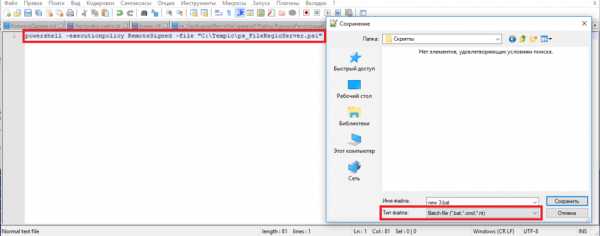
Все готово! Теперь у нас есть батник, который выполняет созданный нами сценарий. С помощью него теперь можно легко создать задание, которое будет выполняться на компьютере по заданному расписанию (планировщик заданий в Windows).
Всем удачи и отличных батников!
Осуществляем поставки магазин по москве и россии.Что это и как его открыть?
Если ваш файл PS1 связан с аппаратным обеспечением на вашем компьютере, чтобы открыть файл вам может потребоваться обновить драйверы устройств, связанных с этим оборудованием.
Эта проблема обычно связана с типами мультимедийных файлов, которые зависят от успешного открытия аппаратного обеспечения внутри компьютера, например, звуковой карты или видеокарты. Например, если вы пытаетесь открыть аудиофайл, но не можете его открыть, вам может потребоваться обновить драйверы звуковой карты.
Совет: Если при попытке открыть файл PS1 вы получаете сообщение об ошибке, связанной с .SYS file, проблема, вероятно, может быть связана с поврежденными или устаревшими драйверами устройств, которые необходимо обновить. Данный процесс можно облегчить посредством использования программного обеспечения для обновления драйверов, такого как DriverDoc.
cmd - Как запустить сценарий powershell из файла .ps1?
Переполнение стека- Около
- Товары
- Для команд
- Переполнение стека Общественные вопросы и ответы
- Переполнение стека для команд Где разработчики и технологи делятся частными знаниями с коллегами
Лучший способ выполнить сценарий PowerShell ".ps1"
Переполнение стека- Около
- Товары
- Для команд
- Переполнение стека Общественные вопросы и ответы
- Переполнение стека для команд Где разработчики и технологи делятся частными знаниями с коллегами
Как запустить сценарий Powershell из командной строки и передать каталог в качестве параметра
Переполнение стека- Около
- Товары
- Для команд
- Переполнение стека Общественные вопросы и ответы
Запуск сценария PowerShell .PS1
Переполнение стека- Около
- Товары
- Для команд
- Переполнение стека Общественные вопросы и ответы
- Переполнение стека для команд Где разработчики и технологи делятся частными знаниями с коллегами
- запустите команду PowerShell из командной строки (без сценария ps1)
Переполнение стека- Около
- Товары
- Для команд
- Переполнение стека Общественные вопросы и ответы
- Переполнение стека для команд Где разработчики и технологи делятся частными знаниями с коллегами
Как запустить сценарий PowerShell при запуске компьютера?
Переполнение стека- Около
- Товары
- Для команд
- Переполнение стека Общественные вопросы и ответы
- Переполнение стека для команд